配置structs2环境
配置流程主要分为三个步骤:
1. 引入structs2jar包
2. 在web.xml配置过滤器
3. 引入structs2配置文件structs.xml
下面是具体的配置过程的截图。
首先下载地址是点击下载structs-2.3.28。在有些视频教程一些教授会建议我们使用稳定一点的老版本,但是我觉得年轻人更适合去解决问题,而不是享受着别人为我们配置好调试好的万无一失的环境,所以我推荐用最新的版本。但是这里教学我们并没有用最新的2.5.2版本,因为2.5.2版本只是废弃了几个过时的API,并且配置比较麻烦,要专门去下载structs.xml文件,所以我们这里用structs2.3.28举例。
首先解压structs2包,解压后打开structs2文件夹里面有个apps的文件夹,这个文件夹是使用structs2开发的示例,在里面我们找到blank的示例,意为空项目,我们的structs2环境就是完全拷贝这个空项目的环境的。
在这里要提一下后缀名。这里的后缀名.war是web包的后缀名,这种后缀名文件粘贴到Apache的Apps文件夹中会被自动解压发布,所以我们可以直接将做好的项目压缩成zip文件,改后缀名为.war。
直接解压打开空项目后,我们能看到有如下文件夹:
因为是空项目所以什么都没有,我们的配置环境的所有信息都在WEB-INF里面。
首先打来WEB-INF->lib,这些是我们所需要的structs2的jar包,将他们复制到你的项目的lib文件夹中。
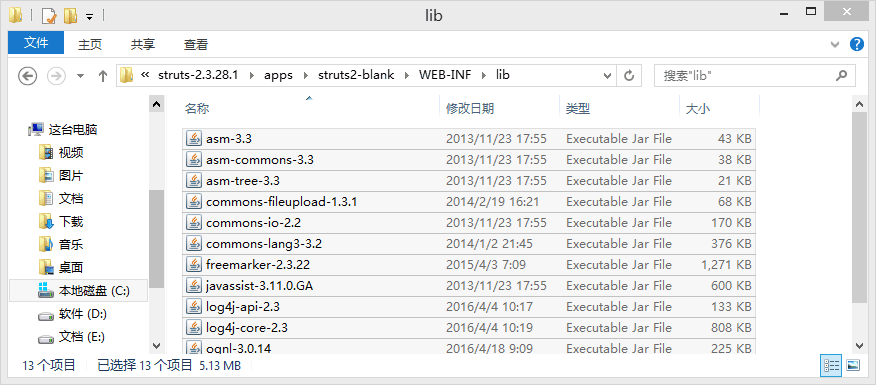
接下来配置我们的过滤器。打开WEB-INF中的web.xml,复制标签内的所有内容到你的项目中的web.xml中。
最后只要把这个structs2配置文件粘贴到项目中,配置工作就基本完成了。文件的位置如下:
将它复制到项目的src文件夹中。
这里会出错是因为里面配置的是空项目的一些信息,我们只要把多余的东西全都删掉,只保留package标签就好了,之后我们action标签就写在package标签里就可以了。
到这里,我们尝试将项目发布一下,一般项目能正常发布就证明环境配置完全了。
之所以说是基本完成是因为还有一些细节性的配置工作要做,下面开始给structs.xml文件添加语法提示。
首先复制structs.xml文件中的”http://structs… .dtd”,打开myeclipse-Windows-首选项,检索XML catalog,点击add。
打开add界面,如下
key是我们刚刚复制的dtd的URL,要注意这里keyType要选择URL。之后点击systemfile找到dtd文件插入就可以了。dtd文件位置如下
我这里用的是2.5.2文件夹里面的dtd文件,一般路径都差不多,如果找不到dtd文件的话你可以解压structs2的核心jar包,里面一般会有该版本的dtd文件,要注意的是filesystem里的dtd版本与key的版本要一致,路径影响不大。
完成到这里,还会有一些编辑器有一些小问题,就是语法提示不出来,要按”Alt”+”/”才能提示,关于这个问题可以参考如下解决方案
Windows->preferences->General->Editors->File Association ,找到.xml后缀,鼠标选中MyEclipse XML Editor,点击default,点击OK。如下图
到这里,总算所有的配置都完成了。








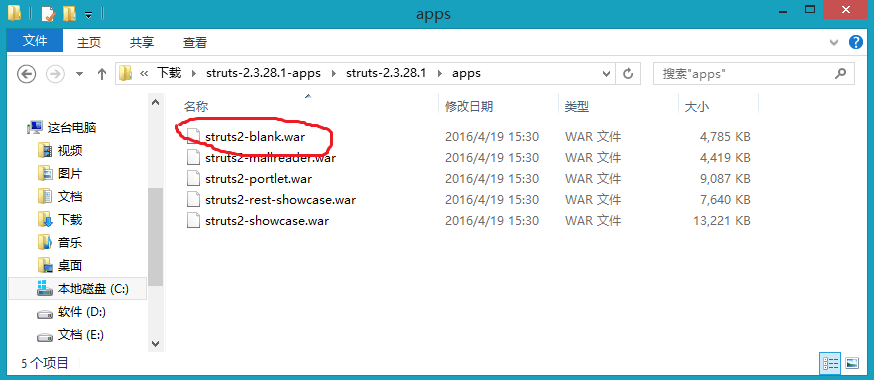
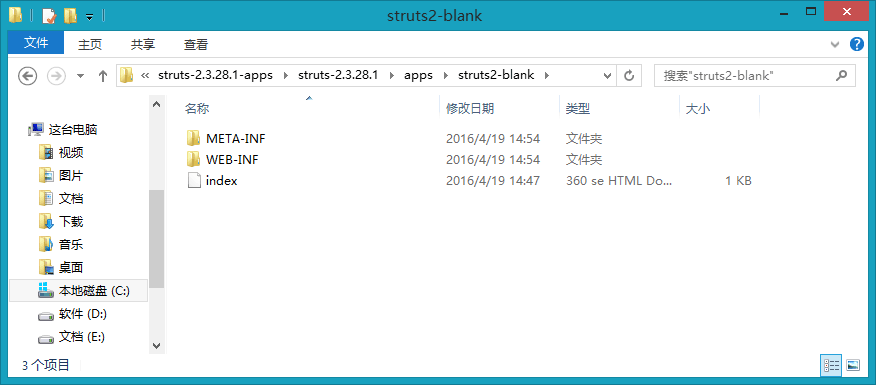
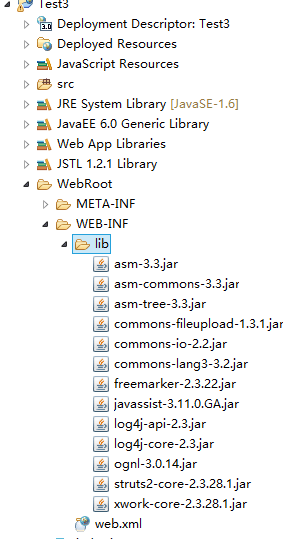
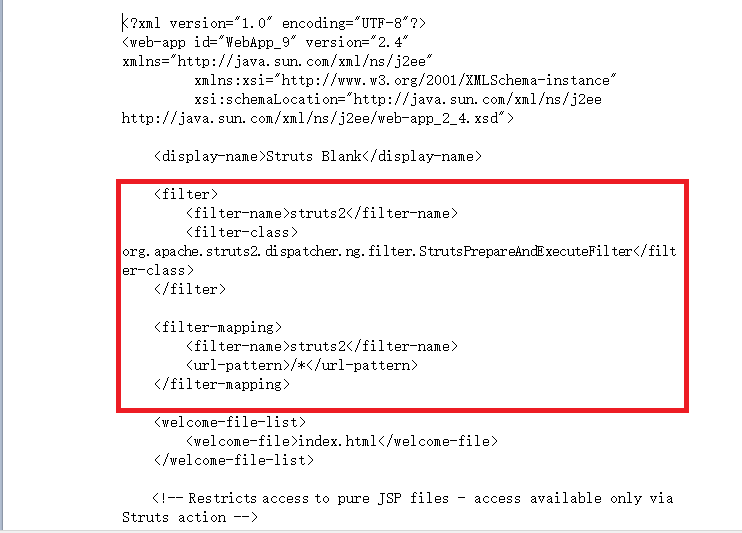

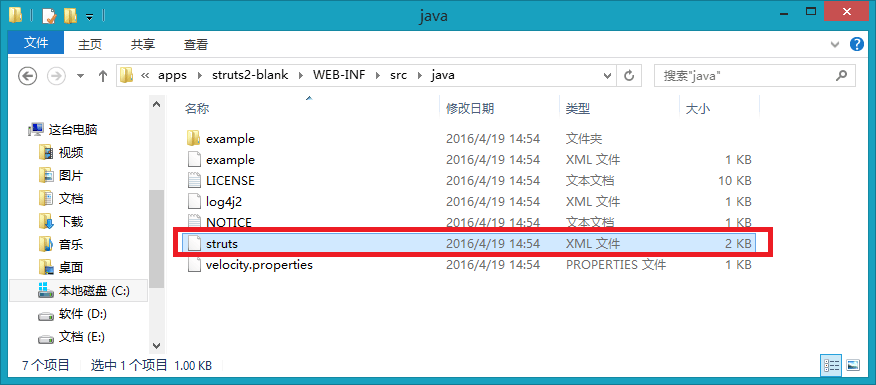
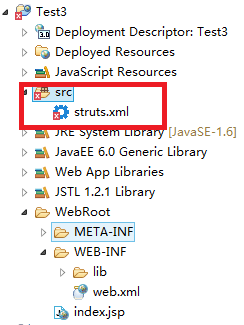
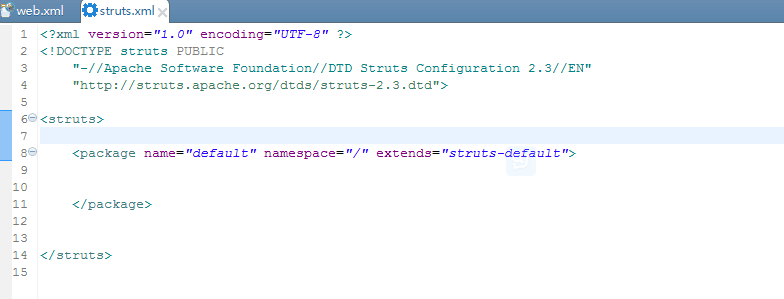
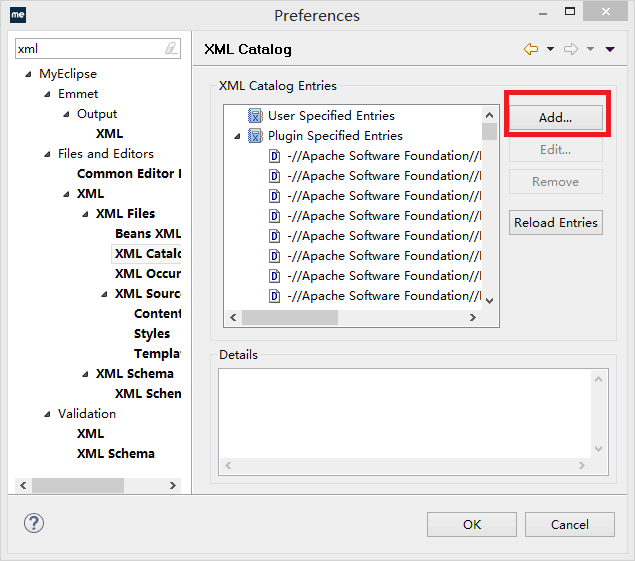
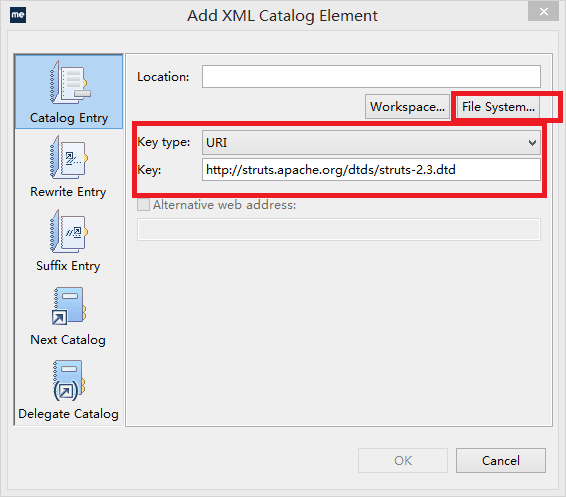
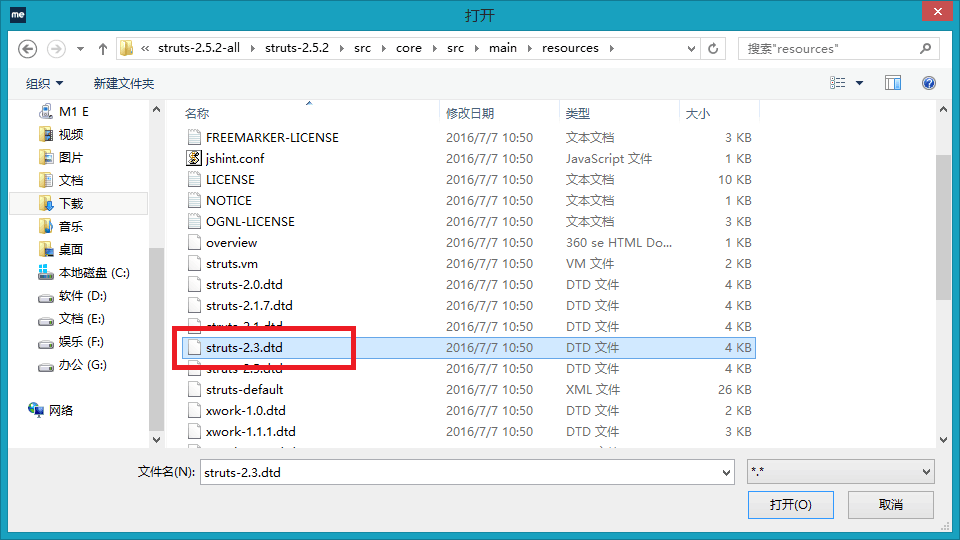
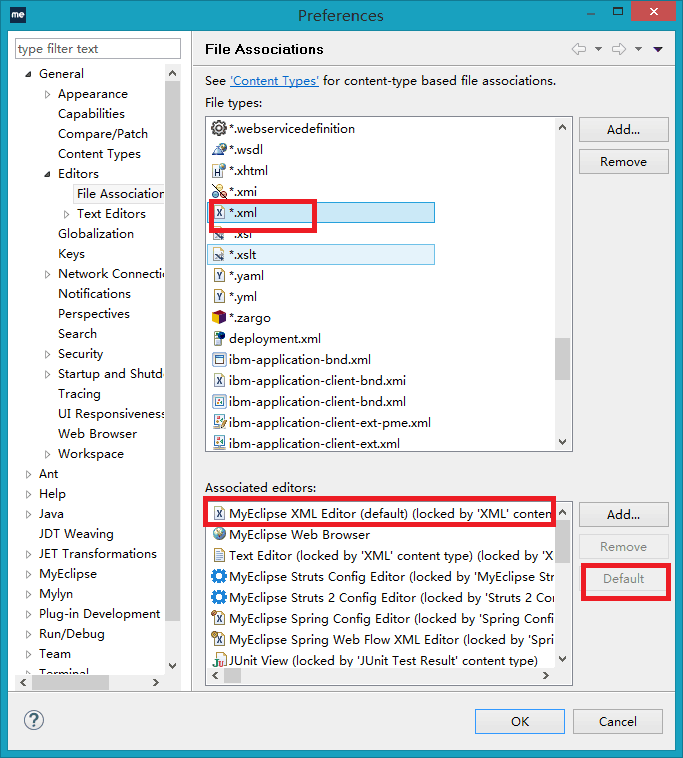














 2674
2674











 被折叠的 条评论
为什么被折叠?
被折叠的 条评论
为什么被折叠?








